Comment faire en sorte que Chrome lise une page Web. Voici une série de solutions qui aideront le navigateur Google à vous lire les pages web qui vous intéressent le plus.
Essayez-vous de faire lire à votre enfant les contes que vous trouvez sur Internet sur votre ordinateur ? Vous voulez éviter d'acheter des logiciels parlants ou des ebooks et trouver une solution moins chère mais en même temps efficace ? Eh bien, si vous ne le savez pas, il est possible que votre navigateur lise les pages Web que vous visitez pour vous, sans nécessairement avoir à regarder le texte.
Comment faire en sorte que Chrome lise une page Web

Grâce à la technologie Texte pour parler, Chrome est aujourd'hui capable de lire un texte comme s'il était lu par un être humain. En tirant parti de Google TTS, la société de Mountain View a réussi à créer une solution viable pour son navigateur qui vous permet de faire lire une page Web à Chrome en respectant la ponctuation et les pauses.
La solution s'appelle Dis le. Il s'agit d'une extension gratuite du navigateur Google Chrome que vous pouvez facilement télécharger à partir de cette page. Après la connexion, appuyez immédiatement sur le bouton vert Ajouter, en haut à droite, pour installer l'extension Dis le sont Google Chrome.
A la fin de l'installation vous trouverez, en haut à droite, un petit haut-parleur situé dans la barre de menu de Chrome. Tout ce que vous avez à faire est de sélectionner le texte d'une page Web puis d'appuyer soit directement sur la petite icône dans la barre de menu, soit d'un clic droit et de sélectionner SpeakIt pour entendre le texte lu à haute voix comme s'il s'agissait d'une personne réelle. . Pour arrêter l'écoute, cliquez simplement sur SpeakIt pour faire une pause.
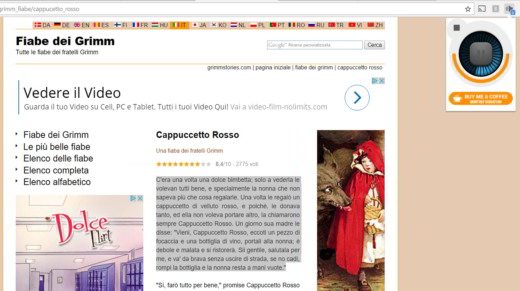
Si la reconnaissance automatique de la langue avec SpeakIt ne se produit pas, vous pouvez toujours accéder au Options extension. Ensuite, dans le menu Chrome, accédez à Paramètres> Extensions> SpeakIt> Options ou allez sur l'icône du haut-parleur et faites un clic droit pour choisir Options. Vers l'article Moteur de changement entre le texte et la parole sélectionner Google espagnol. Alternativement, vous pouvez laisser dans le moteur de changement entre le texte et la parole la voix iSpeech et le menu Voix scegliere Européenne Spagnane Femelle (entendre une voix féminine) ou Européen Spagnan Mâle (entendre une voix masculine).
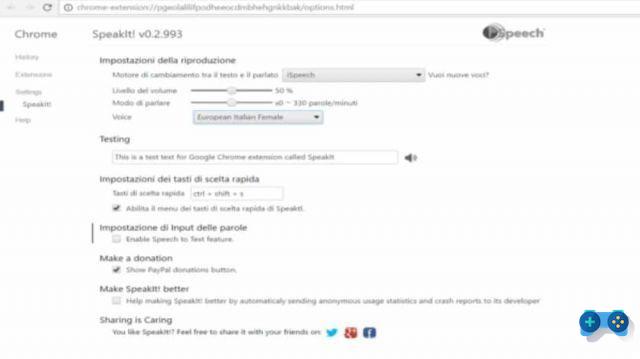
Les autres options concernent le niveau de volume et la façon de parler, dans ce dernier cas vous pouvez ralentir la vitesse.
Venez vedi faire lire une page Web à Chrome c'est assez facile. Google a réussi à obtenir un excellent résultat avec l'extension Dis le à la fois parce que la voix espagnole est claire et compréhensible et parce que le son de la voix ne craque pas du tout.
Qu'en est-il des utilisateurs de Mozilla Firefox ? Vous pouvez installer l'extension Intelligent Speaker - Text to Speech.
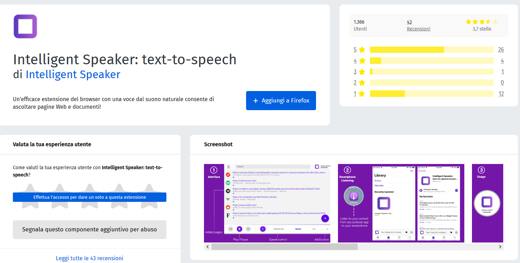
En appuyant sur le bouton Ajouter à Firefox, vous pourrez écouter des e-mails, des documents, des articles de blog, des articles et des actualités pendant que vous en faites plus. Ce plugin vous aidera à rester à jour même lorsque vous voyagez, marchez ou conduisez votre voiture.
Deprecated: Automatic conversion of false to array is deprecated in /home/soultricks.com/htdocs/php/post.php on line 606


























